
Назначение каналов
Канал - это 8-разрядный монохромный вариант изображения, содержащий информацию об этом изображении. В программе применяются каналы двух типов: каналы выделения (Альфа-каналы) и цветовые.
Цветовые каналы генерируются автоматически при создании или открытии изображения. У каждого компонента цветовой модели изображения имеется свой цветовой канал. Например, у RGB изображения три раздельных цветовых канала - красный, зеленый, синий - по одному для каждого цветового компонента. При открытии нового (пустого) изображения с белым цветом фона каждый из каналов заполнен соответствующим однородным цветом максимальной интенсивности (255), объединение которых в составной канал и дает белый цвет.
Каналы несут информацию о том, сколько красного, зеленого или синего цвета содержится в каждом пикселе изображения для образования соответствующего цвета. Каждый канал имеет 8-битовое разрешение и позволяет воспроизводить 256 градаций яркости. В результате комбинации трех основных цветов, каждый из которых воспроизводит 256 градаций интенсивности, удается получить палитру из 16,7 миллионов цветов. Такое громадное количество цветовых тонов обеспечивает большой простор для экспериментов с редактируемым изображением. Когда цветовые каналы сливаются, в полученном составном изображении воспроизводится весь диапазон цветов исходного изображения.
В PhotoShop для работы с каналами используется палитра "Каналы". Для того, чтобы отобразить палитру "Каналы" на экране, надо выполнить команду "Окно"-"Каналы", при этом, естественно, должно быть открыто какое-либо изображение.
Альфа-канал - это специально создаваемый новый канал, используемый для хранения и редактирования выделенных областей, которые могут быть использованы в качестве выделения.
Каналы вызываются командой меню Окно - Показать каналы. В нижней части палитры располагается ряд кнопок: Загрузить канал как область, сохранить область как канал, Создать новый канал, Удалить текущий канал. Вызов контура на экран из сохраненного канала выполняется щелчком на нужном канале с нажатой клавишей CTRL

Каждое изображение в программе Photoshop состоит из одного и более полупрозрачных рисунков определенного цвета, называемых каналами. Например, изображение в режиме RGB составлено из красного, зеленого и синего каналов. Для получения наглядного представления о них откройте цветное изображение, а затем на палитре Channels щелкните по одному из элементов Red, Green, Blue, чтобы отображался только этот канал. Затем, щелкнув по элементу RGB. Если каналы не отображаются в цвете, в окне Edit > Preferences > Display&Cursors установите флажок Color Channels in Color (Каналы в цвете).
Иногда корректировка цвета касается только отдельного канала, но обычно изменения проводятся и отображаются в многоканальном, композитном изображении (самый верхний элемент на палитре Channels) и влияют на все каналы изображения одновременно. Специальные полутоновые каналы, используемые для сохранения выделенной области в качестве маски, называются альфа-каналами, и их можно добавить к изображению. Также можно добавить канал плашечного цвета. Редактировать допускается только выделенные в данный момент каналы.
Чем больше каналов содержит изображение, тем больше памяти оно занимает. Размер изображения в режиме RGB с тремя каналами (красный, зеленый и синий) будет в три раза больше, нежели то же изображение в полутоновом режиме с одним каналом. Это же изображение в режиме CMYK будет содержать четыре канала и займет еще больше дискового пространства.
Каналы изображения
Количество каналов по умолчанию для каждого режима изображения
В табллице указано, какое количество каналов определяется по умолчанию для каждого режима представления цветов.
Таблица 2.1
|
|
|
Один |
Три |
Четыре |
Bitmap |
RGB |
CMYK |
Grayscale |
Lab |
|
Duotone |
Multichannel |
|
Indexed Color |
|
|
PhotoShop поддерживает модели RGB, CMYK, LAB:
В модели RGB изображение строится на основе красного (Red), синего (Blue) и зеленого (Green) цветов. Эта модель описывает цвет излучения и относится ко всем отображающим устройствам (монитор, проектор, телевизор) и сканерам.
В модели CMYK изображение строится на основе голубого (Cyan), пурпурного (Magenta), желтого (Yellow) и черного (Black) цветов. Эта модель описывает цвет поглощения и используется для печати.
Разрядность изображения - это характеристика количества оттенков для каждого канала. Стандартное значение разрядности - 8 бит. Это позволяет передать в одном канале 28=256 оттенков, а во всех каналах RGB -2563=16 млн. цветов. PhotoShop поддерживает также 16-битное (в каждом канале 65 тыс. оттенков, а всего - 281 трлн. цветов ) и 32-битное представление.
Объем изображения - это количество байт, которое изображение занимает в оперативной памяти компьютера. Для 8-битного изображения:
количество байт = количество пикселей * количество каналов
Н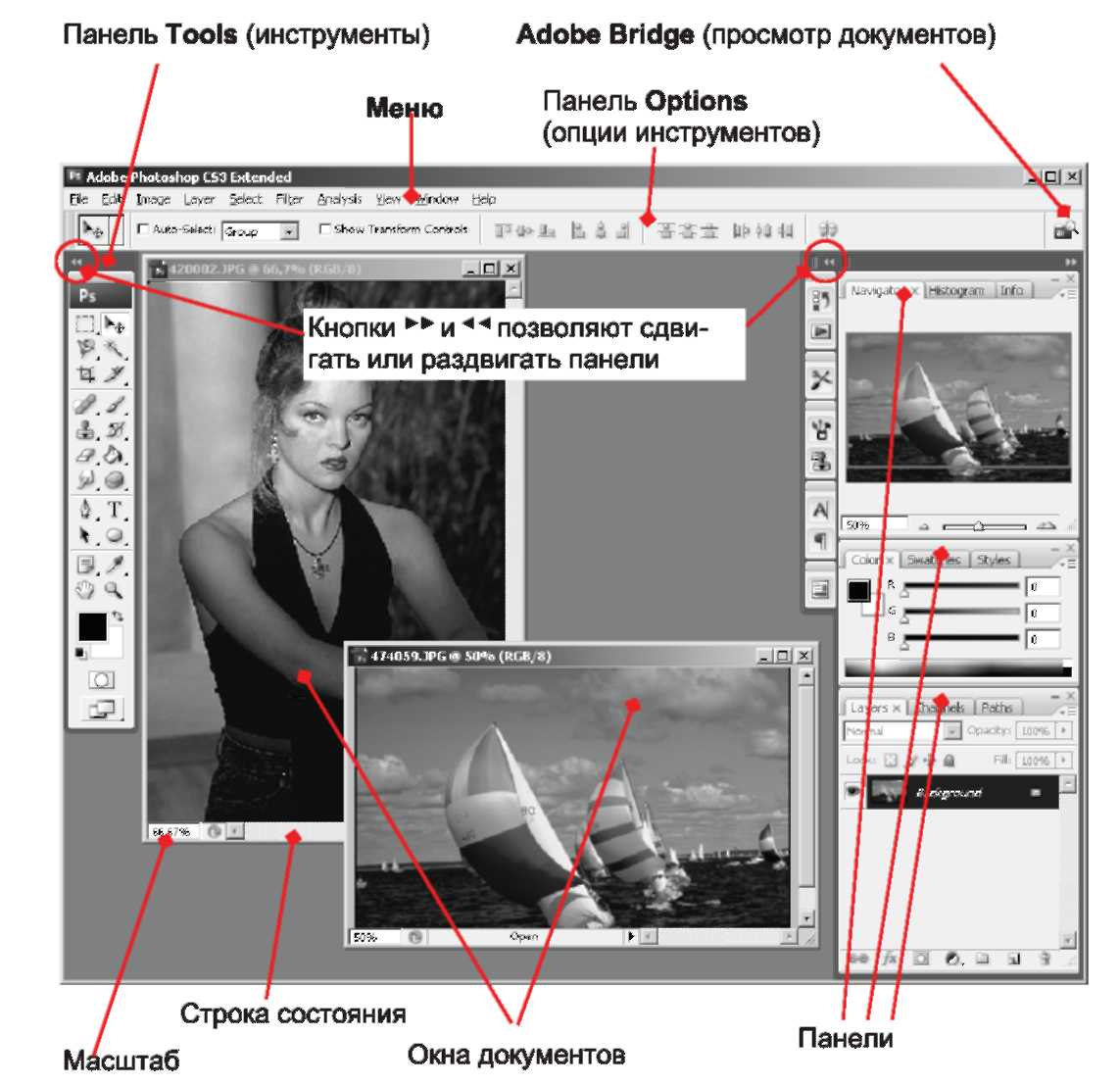 апример,
для изображения в модели RGB
размерами
ЮООрх на 2000рх количество пикселей =
1000*2000=2 000 000. Количество каналов =3 (RGB),
поэтому
объем=2 000 000 * 3 = 6 000 000 байт.
апример,
для изображения в модели RGB
размерами
ЮООрх на 2000рх количество пикселей =
1000*2000=2 000 000. Количество каналов =3 (RGB),
поэтому
объем=2 000 000 * 3 = 6 000 000 байт.
Интерфейс программы Adobe PhotoShop
Интерфейс Adobe PhotoShop включает в себя:
Заголовок
Меню
Панели
Панель инструментов
Инструментальная палитра
Панель опций
Окна документов
Строка состояния
Меню позволяет выполнить какую-либо операцию (открыть файл, сохранить файл и т.д.) и всегда располагается в верхней части окна программы.
Панели используются для выбора инструмента, настройки параметров и многих других функций. Они управляются через меню Window.
Панели можно перемещать по экрану, сцеплять с другими панелями или расцеплять.
[ТАВъ- скрыть или отобразить панели
ISHIFTl[tab! - скрыть все панели, кроме панели инструментов

добавить в панель быстрого запуска
Любую панель можно свернуть, развернуть или спрятать. Можно также отобразить меню панели с дополнительными настройками:

Строка
состояния
располагается в нижней части окна
документа и позволяет не только настроить
масштаб документа, но и отобразить
дополнительную информацию о документе
(объем документа, эффективность
использования ресурсов компьютера,
цветовой профиль
